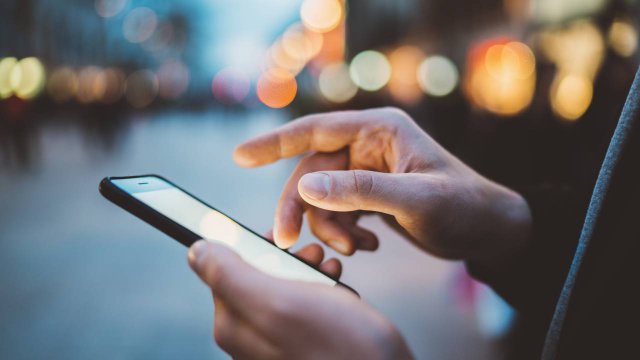Quando si utilizza un’applicazione di messaggistica istantanea ci si rende facilmente reperibili. Tutti coloro che sfruttano la stessa piattaforma sono in grado di contattare altri utenti velocemente, senza dover spendere cifre elevate e attraverso diverse metodologie. Possono inviare un messaggio di testo, un vocale, un elemento multimediale o fare delle chiamate o delle videochiamate.
Si pensa, nella maggior parte dei casi erroneamente, di avere sempre un rapido riscontro da parte del destinatario. Quest’ultimo può, a causa di impegni o motivi personali, non essere intenzionato a rispondere nell’immediato. Per farlo senza subire pressioni, può decidere di non mostrare lo stato online su WhatsApp. Per rimuoverlo sono sufficienti pochi passaggi da compiere sull’applicazione, in maniera leggermente differente in base al dispositivo utilizzato.
- Online su WhatsApp: come lo stato viene mostrato agli altri utenti
- Non mostrare la presenza online su Whatsapp, informazioni da sapere
- Come togliere lo stato online e la visualizzazione dell’ultimo accesso su WhatsApp da Android
- Come togliere lo stato online e la visualizzazione dell’ultimo accesso su WhatsApp da iOS
- Come togliere lo stato online e la visualizzazione da WhatsApp Web
-
1. Online su WhatsApp: come lo stato viene mostrato agli altri utenti

Alex Photo Stock / Shutterstock.com
WhatsApp, per facilitare le comunicazioni, ha deciso di rendere possibile agli utenti di vedere quando una persona è online o ha compiuto determinate azioni sulla piattaforma. Queste funzionalità sono molto apprezzate da alcuni, poiché riescono ad individuare il momento migliore per inviare un messaggio e per ricevere una risposta, ma provocano grande disagio in altri.
Chi sente di star subendo delle pressioni o trova fastidioso che venga dichiarata la sua attività sull’applicazione di messaggistica istantanea, può disattivare le opzioni che lo rendono più esposto: la visibilità dello stato online, l’indicazione della data e dell’orario dell’ultimo accesso e le conferme di lettura.
Quando lo stato online è attivo, all’interno delle conversazioni o nel dettaglio del profilo, apparirà una scritta che segnala l’attività dell’utente, rendendo noto alle altre persone l’utilizzo attuale della piattaforma.
In alternativa, WhatsApp può mostrare la data e l’orario in cui è avvenuto l’ultimo accesso all’applicazione, permettendo alle altre persone di sapere se l’attività è stata recente o se sono passate molte ore o giorni dall’ultimo messaggio ricevuto, letto o scritto da uno specifico account.
Le conferme di lettura forniscono informazioni nel dettaglio sull’invio dei messaggi. Se in corrispondenza di un testo, di un elemento multimediale o di un vocale inviato appare una sola spunta grigia, vuol dire che il contenuto è stato inviato, ma non ancora ricevuto dal destinatario.
Due spunte grigie indicano che il messaggio è stato ricevuto, ma non ancora letto. Le due spunte blu indicano che è stato visualizzato e, probabilmente, letto e che si potrebbe ricevere una risposta a breve.
-
2. Non mostrare la presenza online su Whatsapp, informazioni da sapere

iego Thomazini / Shutterstock.com
È importante sapere che quando si rimuove la possibilità di far conoscere agli altri la propria attività sulla piattaforma, non sarà più possibile vedere lo stato online dei propri contatti.
Si possono rimuovere le conferme di lettura, ma niente può impedire all’altra persona di sapere se il messaggio è stato ricevuto dal destinatario. Finché il dispositivo è connesso al Wi-Fi, sfrutta una connessione dati, non è in modalità aereo o offline, continua a ricevere messaggi e la ricezione viene notificata al mittente con una doppia spunta grigia.
-
3. Come togliere lo stato online e la visualizzazione dell’ultimo accesso su WhatsApp da Android

Screenshot Fastweb Plus
Se si possiede un dispositivo Android si può facilmente rimuovere lo stato online di WhatsApp accedendo alle impostazioni relative alla privacy.
Fare clic sull’icona di WhatsApp sul proprio smartphone e selezionare i tre puntini verticali presenti nella parte superiore della schermata a destra per far compare il menù per accedere alle impostazioni. Premere sulla voce Impostazioni.
Nella schermata che compare fare clic su Privacy e selezionare la voce Ultimo accesso e online. Nell’area ‘Chi può vedere il mio ultimo accesso’ scegliere se mostrare questa informazione a tutti, solo ai propri contatti personali, di individuare alcune eccezioni o di renderlo visibile a nessuno.
Successivamente, nell’area ‘Chi può vedere quando sono online’ selezionare una delle due opzioni presenti: Tutti o Identico a ultimo accesso.
-
4. Come togliere lo stato online e la visualizzazione dell’ultimo accesso su WhatsApp da iOS

Alex Photo Stock / Shutterstock.com
Se si utilizza un iPhone la procedura differisce da quella Android in piccolissimi dettagli. Avviare l’applicazione facendo tap sull’icona di WhatsApp presente sulla schermata del telefono e selezionare la voce Impostazioni, che si trova in basso a destra.
Fare clic sulla voce Account e, successivamente, su Privacy. Premere su Ultimo accesso e online e scegliere chi può vedere l’ultimo accesso (selezionando tra Tutti, Contatti personali, eccezioni o nessuno) e chi può vedere quando l’utente è online, decidendo tra Tutti o Identico a ultimo accesso.
-
5. Come togliere lo stato online e la visualizzazione da WhatsApp Web

Screenshot Fastweb Plus
Le impostazioni selezionate sui dispositivi mobili vengono trasmesse anche a WhatsApp Web, ma in caso di necessità si possono velocemente modificare anche da questa tipologia di piattaforma.
Dopo aver fatto l’accesso a WhatsApp Web fare clic sui tre puntini verticali presenti nell’area sinistra dello schermo. Selezionare Impostazioni e, poi, Privacy. Cliccare su Ultimo accesso e online.
Prendere le proprie decisioni scegliendo chi può vedere le informazioni su data e orario dell’ultimo accesso e lo stato online.
Per saperne di più: Guida a WhatsApp: come usare e installare WhatsApp